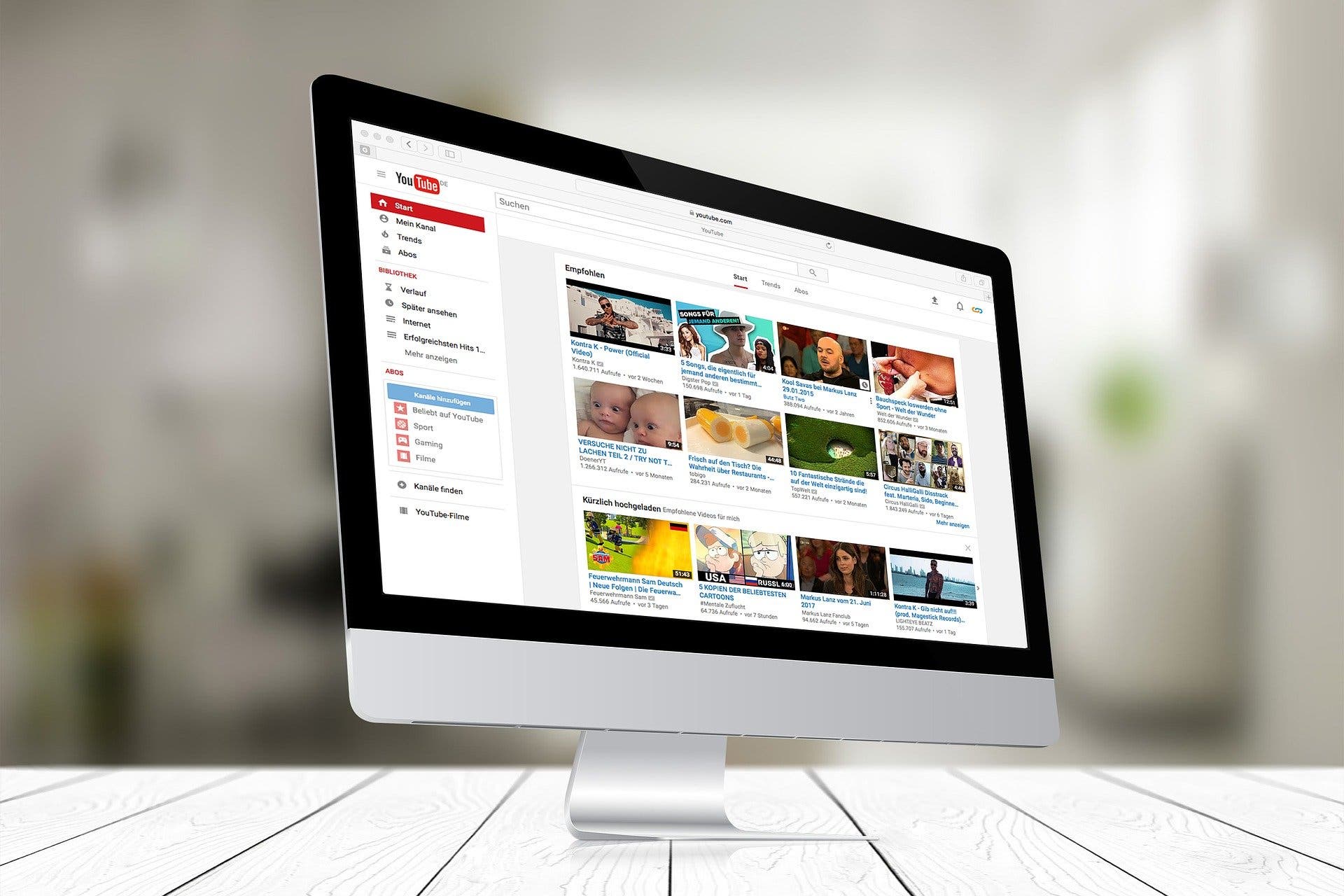
YouTuber事務所一覧12社を調査!特徴や内容を紹介!
SNSマーケティング
最終更新日:2024.12.25
更新日:2022.12.23

インスタグラムでは、自分のアカウントを共有したり、相手のアカウントをフォローするツールとしてネームタグという機能を用意していました。
しかし新たにQRコードも導入され、より汎用的で便利に進化しました。 ここでは、インスタグラムのQRコード表示・加工方法から、スキャン・シェア方法などをお伝えします。
販促にもQRコードを活用し、フォロワー・売り上げ増を目指しましょう。
またInstagramを活用したマーケティングの一つとしてインフルエンサーマッチングプラットフォーム「Cast Me!」もぜひご活用ください。
以前はインスタグラムのネームタグと呼ばれる、独自に自分のアカウントを簡単に紹介できる機能がありましたが、2019年の12月にインスタグラムにもQRコードが導入されました。
日本限定で導入されたインスタグラムのQRコードですが、今後は徐々に導入国を増やす予定だそうです。
ネームタグはインスタグラム上でしか読み取れなかったものの、QRコードはどんなアプリでも読み取りが可能で、かざせばすぐにアカウントをフォローできる仕組みになっています。 インスタグラムのQRコードはネームタグ同様、自分好みにデザインが簡単にカスタマイズできるのが特徴です。
なおネームタグも作成することができ、左右どちらかにスライドすることでネームタグに変更することができます。
QRコードで連絡先を交換することで、いちいちアカウント名を入力し、検索する必要がなくとても便利です。 今では友達同士でアカウントをフォローする時だけでなく、ビジネスでは名刺やPOP代わりに使用されるなど、幅広く使われています。
インスタグラムのQRコードの特徴がわかった所で、実際にQRコードをどのように表示するかをご紹介します。
下記の方法の他に、検索メニュー画面からQRコードを表示させる方法もあります。検索メニュー右上のアイコンをタップすると、QRコード画面が表示されます。
まずスマホのインスタグラムアプリから、プロフィール画面を開きます。画面右上の「≡」をタップし、「QRコード」をタップしましょう。
まず初めに画面に出てくるのがQRコードです。またQRコードを右→左にスワイプすると、ネームタグが表示されます。 もし「QRコード」と表示されない際は、インスタグラムのアプリを最新バーションにアップデートしてみましょう。
QRコード・ネームタグ共通して、自由にデザインを自分仕様にカスタマイズが可能です。
デザインは
の3種類から選べ、画面上部中央に表示される種類からタップすると切り替えられます。
自分好みにQRコードやネームタグをカスタマイズすることができたら、画面右上に表示されるアップロードボタンを押し、画像を保存しましょう。 その他にもTwitterやLINEなどで共有することもできます。
インスタグラムのQRコードを加工したいと思った場合は、プロフィール画面にあるQRコードのマークをタップすると簡単に行えます。行える加工は3種類あり、それぞれの特徴を説明します。
カラーは背景を押すと、すぐに切り替えることができます。オレンジや赤、青、緑、紫などのグラデーションカラーから背景色を選べます。
絵文字も同様に背景を押すと、絵文字一覧が表示され、好きな絵文字を1つ選択すると、それらが背景として映し出されることになります。
 画面では、画面下中央の○を押すとセルフィー撮影が行われます。
画面では、画面下中央の○を押すとセルフィー撮影が行われます。
撮影されたセルフィーは背景となり、背景をタップするとセルフィーの装飾がメガネやヒゲ、ユニコーン、ハートに変化します。
なお、撮影をした後も背景をタップすると装飾を変更することができます。
作成したインスタグラムのQRコードをシェアする方法は主に種類あります。
対面でのやり取りの場合は、お互いにインスタグラムでQRコード画面を表示します。
一方はQRコード画面を開き、他方はQRコード画面からスキャン画面に移動しQRコードをスキャンすると読み取ることができます。
またLINEやTwitterにQRコードを共有し、アカウントをフォローしてもらう方法もあります。
QRコード画面右上のアップロードボタンをタップし、シェア先のLINEやTwitter、メールを選択するようにしましょう。
完成したQRコードを画像保存し、その画像を送ってスキャンをお願いする方法もあります。
他にもQRコードは印刷も可能なので、印刷物と一緒にQRコードを載せ、スキャンを促すのも有効です。
他者のインスタグラムQRコードをスキャンしたい場合、2通りの方法があります。
まず一つ目はインスタグラムから直接スキャンする方法です。ちなみにネームタグの場合は、こちらの方法でしかスキャンすることができないため、ご注意ください。 以下の3ステップでQRコードをスキャンします。
QRコードを画像でもらった場合、「スキャンする」をタップし移動した画面で、右上に表示される画像を選択しましょう。するとスマホ内の画像が表示されるため、QRコードが載ってある画像を選択し、読み取ります。
もう一つ目はインスタグラム以外のQRコード読み取りアプリから、インスタグラムのQRコードを読み取る方法です。
それぞれのアプリの指示に従いQRコードを読み取ると、インスタグラムの該当アカウントに移動できますので、アカウントをフォローしましょう。 インスタグラムにQRコードが導入されたことで、このようにスキャン方法の自由度が高まりました。
出来上がったインスタグラムのQRコードは、友達や知り合いとの連絡先交換だけでなく、印刷物に掲載し活用することができます。
名刺にインスタグラムアカウントを載せている場合、アカウント名だけでなくQRコードも記載するようにしましょう。
アカウント名だけでは手入力で検索する必要がありますが、QRコードでは読み取るだけですぐにフォローができ、相手の労力を減らせます。
またお店のPOPなど販促物にインスタグラムのQRコードを載せるのもおすすめです。
簡単にお客様へ案内ができるほか、打ち間違えなどでのフォロワー逃しを防ぐこともできるため一石二鳥です。
この記事では、インスタグラムのQRコード表示・加工方法から、スキャン・シェア方法、QRコード活用方法をお伝えしてきました。
ネームタグもまだ使われるとはいえ、汎用的で利便性の高いQRコードを使わないのはもったいないでしょう。ぜひQRコードを販促で活用してみてください。
またQRコードの他にも、より深くインスタグラム運用について取り組みたいとお考えの方は、SNSプロモーションを行う企業や代理店に任せるのも一つの方法です。是非お試しください。